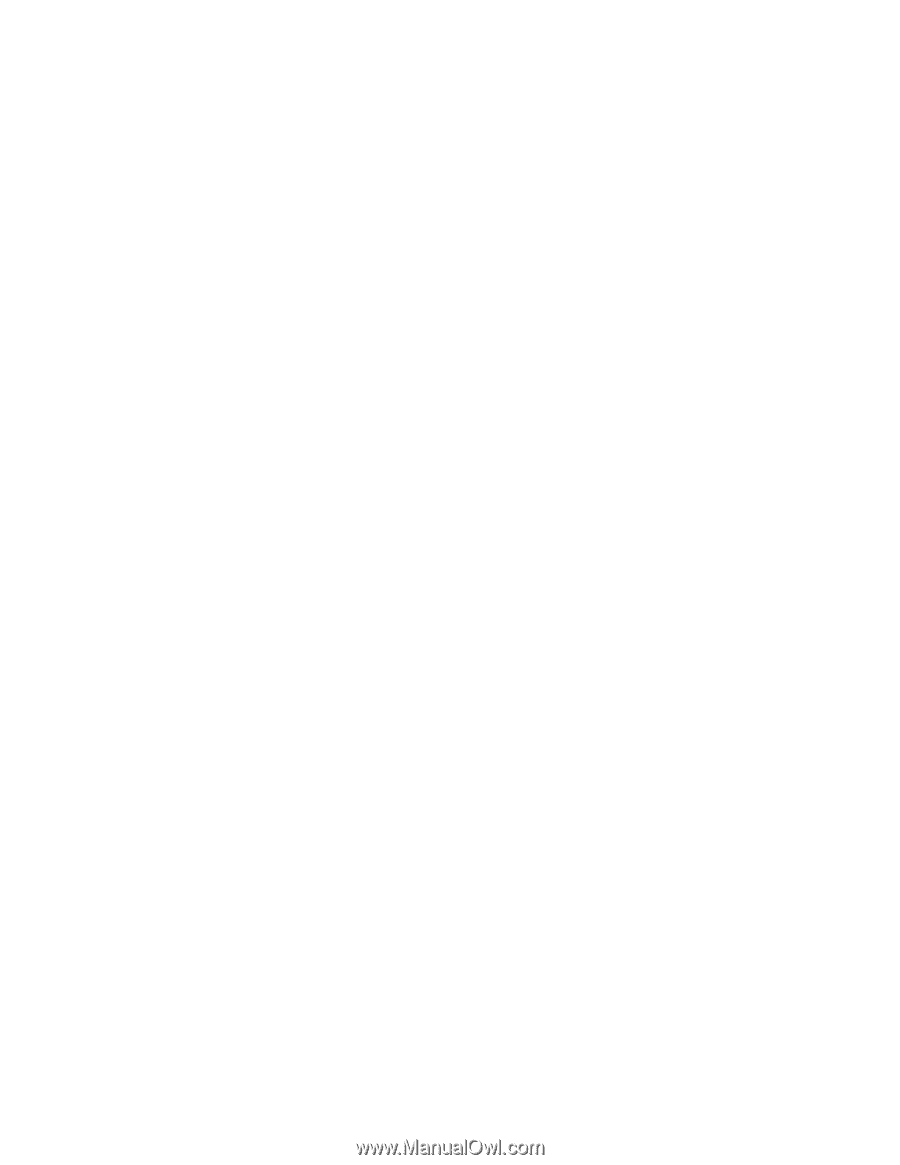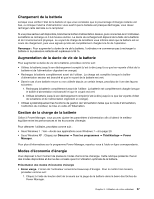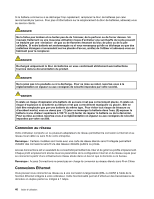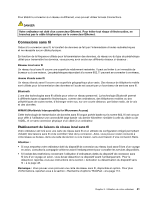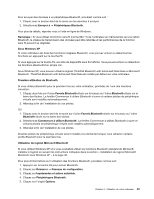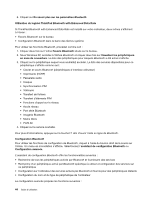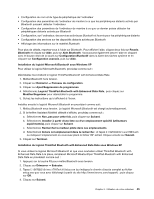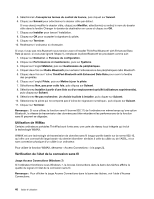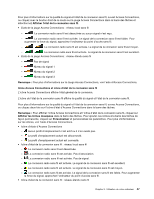Lenovo ThinkPad Edge E420 (French) User Guide - Page 62
Utilisation de connexions au réseau étendu sans fil, Utilisation de Bluetooth, Sous Windows 7
 |
View all Lenovo ThinkPad Edge E420 manuals
Add to My Manuals
Save this manual to your list of manuals |
Page 62 highlights
Conseils relatifs à l'utilisation de la fonction de réseau local sans fil • Positionnez votre ordinateur de telle sorte qu'il y ait le moins d'obstacles possible entre le point d'accès au réseau local sans fil et l'ordinateur. • Pour une connexion optimale via ce dispositif, ouvrez l'écran de l'ordinateur afin qu'il forme un angle d'un peu plus de 90 degrés. • Si vous utilisez la fonction sans fil (norme 802.11) de l'ordinateur en même temps qu'une option Bluetooth, la vitesse de transmission des données peut être retardée et les performances de la fonction sans fil peuvent se dégrader. Configuration d'un réseau sans fil Pour utiliser la carte de réseau sans fil intégrée (norme 802.11) pour communiquer, démarrez Access Connections. Remarque : Avant de commencer à configurer les connexions de réseau sans fil à l'aide d'Access Connections, procurez-vous le nom de réseau (SSID) et les informations de chiffrement après de votre administrateur réseau. Access Connections est un programme d'assistant à la connectivité. Il permet facilement d'activer une carte de réseau et de désactiver les autres carte selon vos souhaits. Une fois la connexion réseau sans fil configurée, vous pouvez utiliser ce programme pour passer rapidement aux paramètres réseau. Utilisation de connexions au réseau étendu sans fil Un réseau étendu sans fil vous permet d'établir des connexions sans fil sur des réseaux privés ou publics distants. La maintenance de ces connexions peut se faire sur une vaste zone géographique, telle qu'une ville ou un pays, à l'aide de multiples sites à antennes ou de systèmes de satellites gérés par des fournisseurs de services sans fil. Certains ordinateurs portables ThinkPad sont livrés avec une carte de réseau étendu intégrée qui incluent certaines technologies de réseau étendu sans fil, comme 1xEV-DO, HSPA, 3G ou GPRS. Vous pouvez vous connecter à Internet ou au réseau de votre entreprise à l'aide de la carte de réseau étendu sans fil intégrée et de l'utilitaire de configuration pour établir une connexion de réseau étendu sans fil et contrôler son état. Remarque : Dans certains pays, le service de réseau étendu sans fil est fourni par des fournisseurs de services autorisés. Pour trouver l'emplacement de l'antenne de réseau étendu sans fil sur l'ordinateur, reportez-vous à la section « Emplacement des antennes sans fil UltraConnect » à la page 176. Pour utiliser la fonction de réseau étendu sans fil, démarrez Access Connections. Utilisation de Bluetooth Sous Windows 7 Si votre ordinateur est doté des fonctions intégrées Bluetooth, vous pouvez activer ou désactiver les fonctions en appuyant sur la touche F9. Si vous appuyez sur la touche F9, une liste de dispositifs sans fil s'affiche. Vous pouvez activer ou désactiver les fonctions Bluetoothd'un simple clic. Pour configurer un périphérique Bluetooth ou gérer les paramètres de connexion, vous pouvez utiliser Périphériques Bluetooth dans le panneau de configuration. 1. Cliquez sur Démarrer ➙ Panneau de configuration. 2. Cliquez sur Matériel et son. 3. Cliquez sur Périphériques et imprimantes. 42 Guide d'utilisation